リベンジトロイの木馬は、世界中のコンピューターユーザーに対して使用される危険な武器です。. 主に感染したソフトウェアインストーラーを介して感染します. 私たちの記事は、収集されたサンプルと利用可能なレポートに従って、その動作の概要を示しています, また、ウイルスの除去を試みるのに役立つ場合があります.

脅威の概要
| 名前 | 復讐のトロイの木馬 |
| タイプ | トロイの木馬 |
| 簡単な説明 | リベンジトロイの木馬は、コンピュータシステムに静かに侵入するように設計されたコンピュータウイルスです。. |
| 症状 | 犠牲者は感染の明らかな症状を経験しないかもしれません. |
| 配布方法 | ソフトウェアの脆弱性, フリーウェアのインストール, バンドルパッケージ, スクリプトなど. |
| 検出ツール |
システムがマルウェアの影響を受けているかどうかを確認する
ダウンロード
マルウェア除去ツール
|
| ユーザー体験 | フォーラムに参加する 復讐のトロイの木馬について話し合う. |

リベンジトロイの木馬–配布方法
最近の攻撃キャンペーンでリベンジトロイの木馬が発見されました. 未知のハッカー集団が進行中の攻撃の背後にいます, 現時点では、彼らの身元に関する情報はありません. キャプチャされたサンプルは、最も一般的な侵入メカニズムの1つによってマルウェアとして識別されました— 感染した文書. ウイルスインストールコードは、ペイロードドキュメントに埋め込まれているマクロの一部になっています, それらは人気のあるタイプのいずれかである可能性があります: テキストドキュメント, スプレッドシート, プレゼンテーションとデータベース. 被害者のユーザーが開くと、被害者にコンテンツを有効にするように求めるプロンプトが表示されます. ウィンドウには通常、ファイルを正しく表示するためにこれが必要であると表示されます.
さらに危険なのは、他の同様の戦術も採用できることです. 一般的なケースの1つは、ハッカーがウイルスのインストール手順をに埋め込んだ場合です。 ソフトウェアセットアップファイル. これらは、システムユーティリティなどのエンドユーザーによって一般的にダウンロードされるアプリケーションを対象としています。, 創造性スイート, 生産性とオフィスアプリなど.
ウイルスファイル自体とこれらの2つのペイロードタイプの両方は、通常、一度に数千人のユーザーに感染する可能性のあるメソッドを介して拡散します. 次のようないくつかの方法があります:
- スパムメッセージを電子メールで送信 —ハッカーは、正当なサービスによって送信されたものとして通知を表示するフィッシングメールを作成できます. これは、独自のデザインレイアウトとテキスト本文のコンテンツを使用して行われます。. 偽の電子メールフィッシングメッセージは、テキストリンクまたはインタラクティブコンテンツのファイルをリンクします. または、メッセージに直接添付することもできます.
- 悪意のあるWebサイト —関連する戦略は、正当なサービスを模倣するWebページを作成することです, ポータルをダウンロード, ランディングページなど. それらは同様のサウンドのドメイン名でホストされており、場合によっては盗まれた、またはハッカーが生成したセキュリティ証明書を利用しています.
- ファイル共有サイト —スタンドアロンファイルと感染したペイロードの両方が、正当なコンテンツと海賊版コンテンツの両方がインターネットユーザー間で自由に共有されるBitTorrentなどのネットワークで広く利用可能です.
- ブラウザハイジャッカー —危険なWebブラウザプラグインは、最も人気のあるWebブラウザと互換性があり、関連するリポジトリにアップロードされた犯罪者によって作成される可能性があります. 被害者を混乱させて拡張機能が安全であると思わせるために、偽のユーザーレビューや、盗まれた、またはハッカーが作成した開発者の資格情報が添付されます. それらの説明は、新機能の追加またはパフォーマンスの最適化を約束します.
他の戦術は、今後の攻撃および今後のバージョンのリベンジトロイの木馬でさらに使用できます。.

リベンジトロイの木馬–詳細な説明
リベンジトロイの木馬は、以前の脅威からのコードスニペットを使用しないオリジナルの作成物のようです. この記事を書いている時点で、進行中の攻撃の背後にあるグループのアイデンティティに関する情報があります. 脅威は本質的にモジュール式であり、さまざまなモジュールを追加できると想定しています。.
キャプチャされたリベンジトロイの木馬インスタンスは、ハッカーが制御するサーバーに接続し、犯罪者が被害者をスパイできるようにするメインエンジンを起動しているように見えます. この安全な接続を通じて、影響を受けるマシンの制御を引き継ぐことができます, 彼らのデータを盗み、あらゆる種類の悪意のある行動を実行する.
PowerShellベースのスクリプトが起動され、あらゆる種類のコンポーネントを追加できるようになります. このようなトロイの木馬は通常、すべて特定の一般的な動作パターンのセットを含んでいます. それらのリストは次のとおりです:
- 情報検索 —エンジンは、個々のコンピューターに固有の一意のIDを生成するために使用できる機密情報を抽出するようにプログラムできます。. これは、インストールされているハードウェアコンポーネントのパーツリストなどのデータセットから入力パラメータを取得するアルゴリズムによって行われます。, ユーザー設定, 地域の好みおよびその他の関連する指標. トロイの木馬が使用する他の危険なメカニズムは、被害者を直接明らかにする文字列を探すように文字列をプログラミングすることによって行われる個人情報の公開です。. 一般的なものには名前が含まれます, 住所, 電話番号, 興味と保存されているアカウントのクレデンシャル. トロイの木馬がWindowsボリュームマネージャーと対話する場合、リムーバブルストレージデバイスと利用可能なネットワーク共有を検索することもできます. 得られたデータセットは、個人情報の盗難を含むさまざまな犯罪に使用できます, 恐喝と経済的虐待.
- ブートオプションの変更 —ほとんどのトロイの木馬の一部となる人気のあるメカニズム, 将来のリベンジトロイの木馬の亜種を含む可能性があります, コンピュータの電源がオンになると自動的に起動するように設定する起動オプションと構成ファイルを変更する機能です。. また、リカバリブートメニューへのアクセスに依存しているため、ほとんどの手動ユーザーリカバリガイドを無効にすることもできます。.
- Windowsレジストリの変更 —トロイの木馬モジュールは、レジストリレコードにアクセスして、それ自体の文字列を作成するだけでなく、既存の文字列を変更することもできます。. オペレーティングシステムで使用される値が影響を受けると、被害者のユーザーは特定のサービスにアクセスできなくなり、深刻なパフォーマンスの問題が発生する可能性があります. サードパーティのアプリケーションで使用される文字列を変更すると、予期しないエラーが発生する可能性があります.
- 機密データの削除 —エンジンは、通常の回復手順を深刻に混乱させる可能性のある機密ファイルを見つけて削除するようにプログラムできます。. これは、システムの復元ポイントをターゲットにすることによって行われます, バックアップ, シャドウボリュームコピーなど. この場合、被害者はプロ級のスパイウェア対策ユーティリティとデータ回復プログラムの組み合わせを使用する必要があります。.
- 追加のペイロード配信 —リベンジトロイの木馬は、侵入先のマシンに他の悪意のある脅威を挿入するように指示される可能性があります.
将来のリベンジトロイの木馬キャンペーンは、ハッカーによって構成された他のアクションを実行するように指示される可能性があります.

リベンジトロイの木馬を削除する
コンピュータシステムが感染した場合 復讐のトロイの木馬, マルウェアの削除について少し経験が必要です. このトロイの木馬がさらに広がり、他のコンピュータに感染する前に、できるだけ早くこのトロイの木馬を駆除する必要があります。. トロイの木馬を削除し、以下に提供されているステップバイステップの手順ガイドに従う必要があります.
ノート! お使いのコンピュータシステムは影響を受ける可能性があります 復讐のトロイの木馬 およびその他の脅威.
SpyHunterでPCをスキャンする
SpyHunterは、ユーザーがシステムの詳細なセキュリティ分析を行えるように設計された強力なマルウェア駆除ツールです。, の検出と除去 復讐のトロイの木馬.
覚えておいてください, SpyHunterのスキャナーはマルウェア検出専用です. SpyHunterがPCでマルウェアを検出した場合, マルウェアの脅威を削除するには、SpyHunterのマルウェア削除ツールを購入する必要があります. 読んだ 私たちのSpyHunter 5 レビュー. 対応するリンクをクリックして、SpyHunterを確認してください EULA, プライバシーポリシー と 脅威評価基準.
リベンジトロイの木馬を削除するには 次の手順を実行します:
SpyHunterを使用して、マルウェアや不要なプログラムをスキャンします
Preparation before removing Revenge Trojan.
実際の除去プロセスを開始する前に, 次の準備手順を実行することをお勧めします.
- これらの指示が常に開いていて、目の前にあることを確認してください.
- すべてのファイルのバックアップを作成します, 破損したとしても. クラウドバックアップソリューションを使用してデータをバックアップし、あらゆる種類の損失に対してファイルを保証する必要があります, 最も深刻な脅威からでも.
- これにはしばらく時間がかかる可能性があるため、しばらくお待ちください.
- マルウェアのスキャン
- レジストリを修正する
- ウイルスファイルを削除する
ステップ 1: SpyHunter マルウェア対策ツールで Revenge Trojan をスキャン



ステップ 2: レジストリをクリーンアップします, コンピュータ上で Revenge Trojan によって作成された.
通常対象となるWindowsマシンのレジストリは次のとおりです。:
- HKEY_LOCAL_MACHINE Software Microsoft Windows CurrentVersion Run
- HKEY_CURRENT_USER Software Microsoft Windows CurrentVersion Run
- HKEY_LOCAL_MACHINE Software Microsoft Windows CurrentVersion RunOnce
- HKEY_CURRENT_USER Software Microsoft Windows CurrentVersion RunOnce
これらにアクセスするには、Windowsレジストリエディタを開き、値を削除します。, そこで復讐トロイの木馬によって作成された. これは、以下の手順に従うことで発生する可能性があります:


 ヒント: ウイルスによって作成された値を見つけるには, あなたはそれを右クリックしてクリックすることができます "変更" 実行するように設定されているファイルを確認する. これがウイルスファイルの場所である場合, 値を削除します.
ヒント: ウイルスによって作成された値を見つけるには, あなたはそれを右クリックしてクリックすることができます "変更" 実行するように設定されているファイルを確認する. これがウイルスファイルの場所である場合, 値を削除します.ステップ 3: Find virus files created by Revenge Trojan on your PC.
1.Windowsの場合 8, 8.1 と 10.
新しいWindowsオペレーティングシステムの場合
1: キーボードで押す + R そして書く explorer.exe の中に 走る テキストボックスをクリックしてから、 Ok ボタン.

2: クリック あなたのPC クイックアクセスバーから. これは通常、モニター付きのアイコンであり、その名前は次のいずれかです。 "私のコンピューター", 「私のPC」 また 「このPC」 またはあなたがそれに名前を付けたものは何でも.

3: PC の画面の右上にある検索ボックスに移動し、次のように入力します。 「fileextension:」 と その後、ファイル拡張子を入力します. 悪意のある実行可能ファイルを探している場合, 例は "fileextension:EXE". それをした後, スペースを残して、マルウェアが作成したと思われるファイル名を入力します. ファイルが見つかった場合の表示方法は次のとおりです:

NB. We recommend to wait for the green loading bar in the navigation box to fill up in case the PC is looking for the file and hasn't found it yet.
2.WindowsXPの場合, ビスタ, と 7.
古いWindowsオペレーティングシステムの場合
古い Windows OS では、従来のアプローチが有効なはずです:
1: クリックしてください スタートメニュー アイコン (通常は左下にあります) 次に、 探す 好み.

2: 検索ウィンドウが表示された後, 選ぶ より高度なオプション 検索アシスタントボックスから. 別の方法は、をクリックすることです すべてのファイルとフォルダ.

3: その後、探しているファイルの名前を入力し、[検索]ボタンをクリックします. これには時間がかかる場合があり、その後結果が表示されます. 悪意のあるファイルを見つけた場合, あなたはその場所をコピーまたは開くことができます 右クリック その上に.
これで、ハードドライブ上にあり、特別なソフトウェアによって隠されていない限り、Windows上の任意のファイルを検出できるはずです。.
リベンジ トロイの木馬に関するよくある質問
What Does Revenge Trojan Trojan Do?
The Revenge Trojan トロイの木馬 悪意のあるコンピュータプログラムです 破壊するように設計された, ダメージ, または不正アクセスを取得する コンピュータシステムに. 機密データを盗むために使用できます, システムを支配する, または他の悪意のある活動を開始する.
トロイの木馬はパスワードを盗むことができますか?
はい, トロイの木馬, リベンジ トロイの木馬のような, パスワードを盗むことができます. これらの悪意のあるプログラム are designed to gain access to a user's computer, 被害者をスパイ 銀行口座の詳細やパスワードなどの機密情報を盗む.
Can Revenge Trojan Trojan Hide Itself?
はい, できる. トロイの木馬は、さまざまな手法を使用して自分自身を隠すことができます, ルートキットを含む, 暗号化, と 難読化, セキュリティスキャナーから隠れて検出を回避するため.
トロイの木馬は工場出荷時設定にリセットすることで削除できますか?
はい, トロイの木馬はデバイスを出荷時設定にリセットすることで削除できます. これは、デバイスを元の状態に復元するためです。, インストールされている可能性のある悪意のあるソフトウェアを排除する. 工場出荷時設定にリセットした後でもバックドアを残して再感染する、より洗練されたトロイの木馬があることに留意してください。.
Can Revenge Trojan Trojan Infect WiFi?
はい, トロイの木馬が WiFi ネットワークに感染する可能性があります. ユーザーが感染したネットワークに接続したとき, このトロイの木馬は、接続されている他のデバイスに拡散し、ネットワーク上の機密情報にアクセスできます。.
トロイの木馬は削除できますか?
はい, トロイの木馬は削除可能. これは通常、悪意のあるファイルを検出して削除するように設計された強力なウイルス対策プログラムまたはマルウェア対策プログラムを実行することによって行われます。. ある場合には, トロイの木馬を手動で削除する必要がある場合もあります.
トロイの木馬はファイルを盗むことができますか?
はい, トロイの木馬がコンピュータにインストールされている場合、ファイルを盗むことができます. これは、 マルウェア作成者 またはユーザーがコンピュータにアクセスして、そこに保存されているファイルを盗む.
トロイの木馬を削除できるマルウェア対策?
などのマルウェア対策プログラム スパイハンター トロイの木馬をスキャンしてコンピュータから削除することができます. マルウェア対策を最新の状態に保ち、悪意のあるソフトウェアがないかシステムを定期的にスキャンすることが重要です.
トロイの木馬は USB に感染する可能性があります?
はい, トロイの木馬は感染する可能性があります USB デバイス. USB トロイの木馬 通常、悪意のあるファイルをインターネットからダウンロードしたり、電子メールで共有したりすることで拡散します。, allowing the hacker to gain access to a user's confidential data.
リベンジトロイの木馬研究について
SensorsTechForum.comで公開するコンテンツ, この Revenge Trojan の削除方法ガイドが含まれています, 広範な研究の結果です, 特定のトロイの木馬の問題を取り除くためのハードワークと私たちのチームの献身.
リベンジ型トロイの木馬の調査をどのように実施したか?
私たちの調査は独立した調査に基づいていることに注意してください. 私たちは独立したセキュリティ研究者と連絡を取り合っています, そのおかげで、最新のマルウェア定義に関する最新情報を毎日受け取ることができます, さまざまな種類のトロイの木馬を含む (バックドア, ダウンローダー, infostealer, 身代金, 等)
さらに, the research behind the Revenge Trojan threat is backed with VirusTotal.
トロイの木馬によってもたらされる脅威をよりよく理解するため, 知識のある詳細を提供する以下の記事を参照してください.


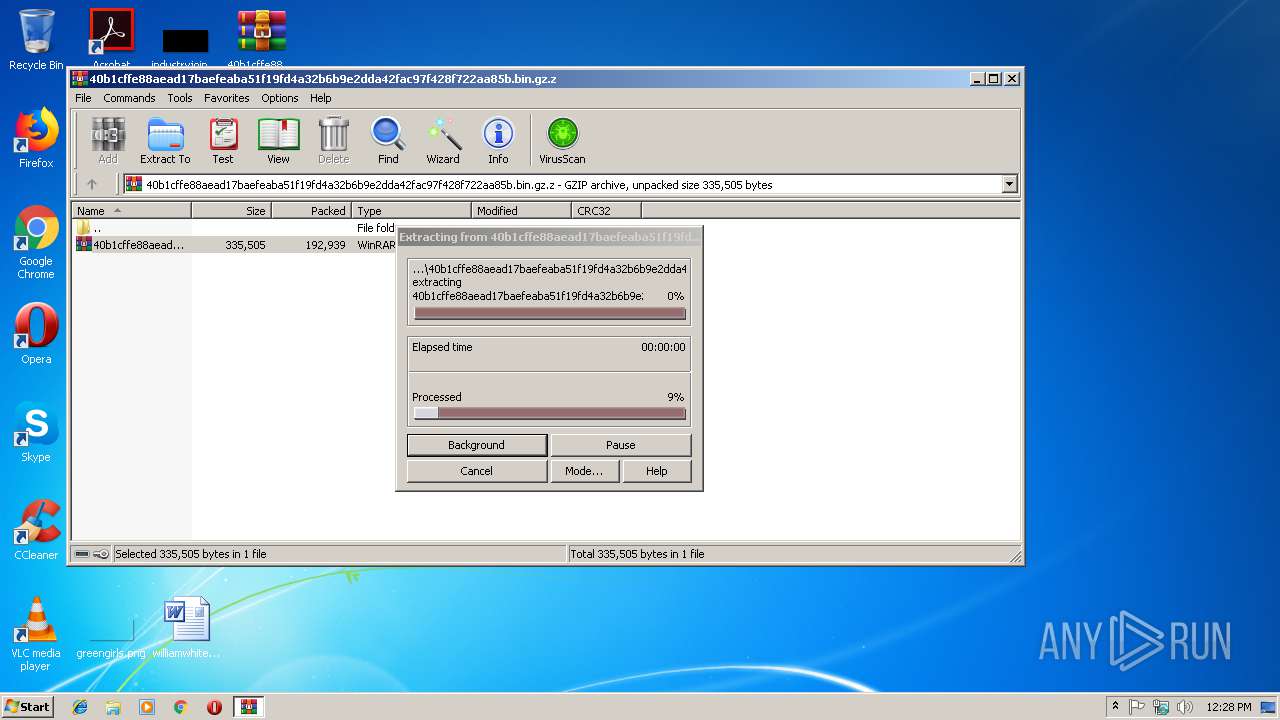
 1. WindowsXPの場合, ビスタと 7.
1. WindowsXPの場合, ビスタと 7. 2. Windowsの場合 8, 8.1 と 10.
2. Windowsの場合 8, 8.1 と 10. PC上のマルウェアとPUPによって作成されたレジストリエントリを修正します.
PC上のマルウェアとPUPによって作成されたレジストリエントリを修正します.












 1. SpyHunterをインストールして、リベンジトロイの木馬をスキャンして削除します.
1. SpyHunterをインストールして、リベンジトロイの木馬をスキャンして削除します.

